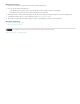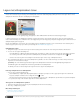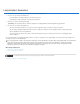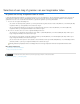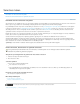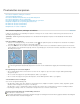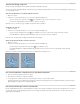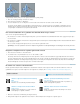Operation Manual
Selecties maken
De voorwaarden van Creative Commons zijn niet van toepassing op Twitter™- en Facebook-berichten.
Juridische kennisgevingen | Online privacybeleid
Naar boven
Opmerking:
Naar boven
Informatie over het selecteren van pixels
Pixels selecteren, deselecteren en opnieuw selecteren
Informatie over het selecteren van pixels
Aan de hand van een selectie isoleert u een of meerdere gedeelten van uw afbeelding. Door bepaalde gebieden te selecteren, kunt u effecten en
filters toepassen op gedeelten van de afbeelding, terwijl de gebieden die niet zijn geselecteerd niet worden gewijzigd.
De gemakkelijkste manier om pixels in een afbeelding te selecteren is met de gereedschappen in de modus Snel. Gebieden met een bepaalde
vorm kunt u selecteren met de selectiekadergereedschappen. En met de lassogereedschappen maakt u een selectie door een element in uw
afbeelding te traceren. Het is ook mogelijk selecties te maken op basis van een kleurenbereik in een afbeelding. Het menu Selecteren bevat
opdrachten waarmee u alle pixels kunt selecteren, deselecteren of opnieuw kunt selecteren.
Behalve pixels, kunt u ook vectorgegevens gebruiken om selecties te maken. Gebruik de pen- of vormgereedschappen om exacte omtrekken te
maken; deze noemen we paden. Paden kunnen worden omgezet in selecties.
Selecties kunnen worden gekopieerd, verplaatst, geplakt of opgeslagen in een alfakanaal. In alfakanalen worden selecties als
grijswaardenafbeeldingen, zogenaamde maskers, opgeslagen. Een masker is het omgekeerde van een selectie, het omvat namelijk het niet-
geselecteerde gedeelte van een afbeelding en beschermt dit tegen bewerkingen of wijzigingen die u aanbrengt. U kunt een opgeslagen masker
weer omzetten in een selectie door het alfakanaal in een afbeelding te laden.
Paden kunnen in selecties worden omgezet, maar selecties kunnen ook in paden worden omgezet.
Pixels selecteren, deselecteren en opnieuw selecteren
Als een gereedschap niet functioneert zoals u had verwacht, is er wellicht sprake van een verborgen selectie. Gebruik de opdracht
Deselecteren en probeer het gereedschap nogmaals.
Alle pixels op een laag binnen de grenzen van het canvas selecteren
1. Selecteer de laag in het deelvenster Lagen.
2. Kies Selecteren > Alles.
Selecties opheffen
Voer een van de volgende handelingen uit:
Kies Selecteren > Deselecteren.
Als u gebruikmaakt van het rechthoekige selectiekader, het ovale selectiekader of de lasso, klikt u op een willekeurige plaats in de
afbeelding buiten het geselecteerde gebied.
De meest recente selectie opnieuw selecteren
Kies Selecteren > Opnieuw selecteren.
Meer Help-onderwerpen
Paden omzetten in selectiekaders
Selecties en alfakanaalmaskers opslaan